Aynı isimli servisin resmi uygulaması olan Google Drive, Android cihazınızdan istikrarlı bir internet bağlantısıyla sanal Google hard diske erişmenize imkan sağlar.
Uygulamanın ara yüzü dokunmatik ekranlara göre tekrar modellenmiş ve adapte edilmiştir ve bununla size özel sanal sürücünüze ve diğer kullanıcıların sizin için kullanılabilir yaptığı bütün dosyalara erişebilirsiniz. Daha önceden indirmeniz şartıyla çevrimdışı iken görüntülemeye uygun hale getirdiğiniz dosyalara da erişebilirsiniz
Google'ın temel depolama alanı 5 GB olup dokümanlar, resimler ve bir iki video saklamak için gereğinden fazladır. Tabi ki daha fazla alana ihtiyacınız varsa ekstra ücret ödemelisiniz.
Çok büyük bir bulut deposu olan Google Drive, Google'ın diğer programları ve uygulamalarıyla entegrasyonu sayesinde çok kullanışlıdır. Diğer işletim sistemleriyle özellikle Android ile gayet iyi çalışır.
Gereksinimler (son sürüm)
- Android 6.0 ya da üstü sürümünü gerektirir
Sıkça sorulan sorular
Google Drive'a nasıl erişirim?
Google Drive'a erişmek için Google hesabınızla oturum açmanız gerekir. Bir Gmail hesabınız yoksa, tüm hesap ayrıntılarını içeren bir form doldurarak mevcut e-posta adresinizi hizmete bağlamanız gerekecektir.
Google Drive nedir ve ne için kullanılır?
Google Drive, Google'ın dosyalarınızı çevrimiçi depolamanıza izin veren resmi bulut depolama hizmetidir. Bununla, dosyalarınıza her yerden erişebilir ve kolayca çevrimiçi belgeler oluşturabilirsiniz.
Google Drive'da dosyalar ne kadar süreyle saklanır?
Google Drive'da dosyalar kalıcı olarak saklanır. Ancak, hesap iki yıldan fazla bir süre boyunca etkin değilse veya bu süreden sonra depolama sınırını aşarsanız, Google saklanan dosyalarınızı siler.
Google Drive'daki dosyaları nasıl yükleyebilir ve paylaşabilirim?
Google Drive'a dosyaları adresine yüklemek için Dosya Yükle veya Klasörü Yükle seçeneğine basın veya dosyayı ana pencereye sürükleyin. Paylaşmak için belgeye sağ tıklayın ve Paylaş'a basın veya bunu dosyayı açarak yapın.
Android'de Google Drive'ı nasıl eşitlerim?
Android'de Google Drive'ı senkronize etmek için senkronizasyon ve tercihler seçeneklerine gidin. Orada işlemi başlatmak için Şimdi Eşitle'yi seçin ve otomatik eşitleme işlevini açık tutmak için Evet kutusuna tıklayın.
Google Drive'a bir Android klasörünü nasıl yüklerim?
Google Drive'a bir Android klasörü yüklemek için aracı açmanız ve Yükle'ye dokunmanız gerekir. Bu seçeneği seçtikten sonra, yüklemek istediğiniz klasörü aramanız ve işlemin tamamlanmasını beklemeniz yeterli olacaktır.










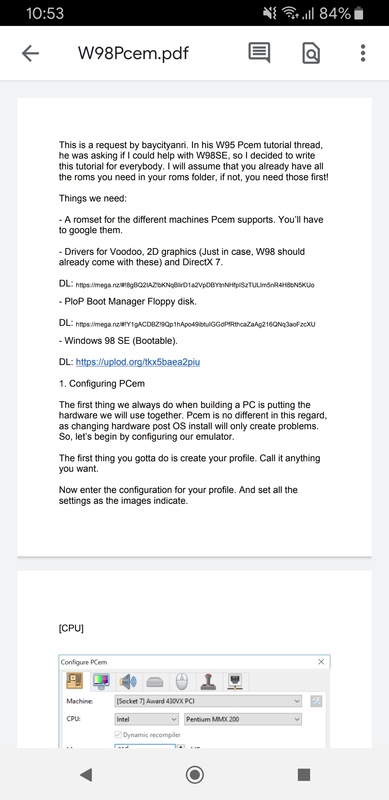
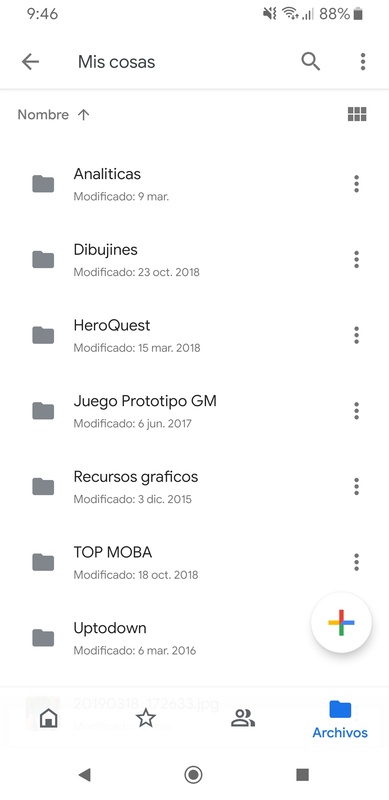

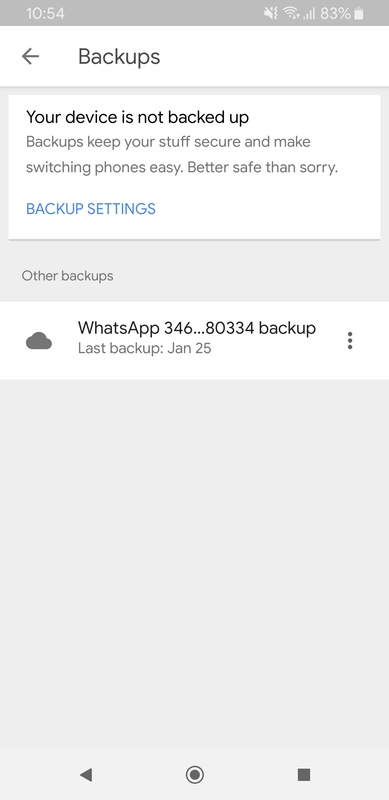
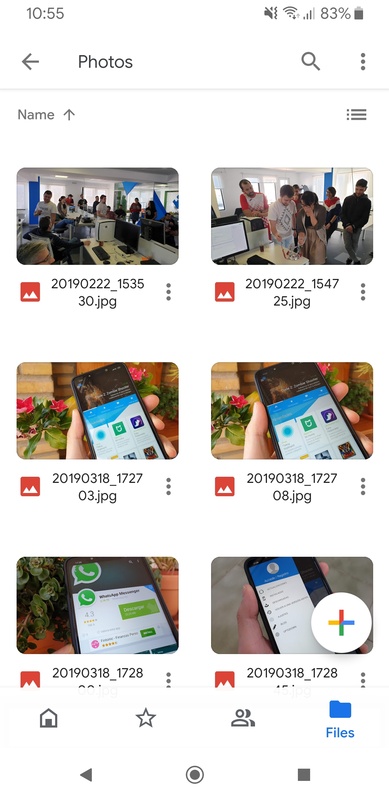

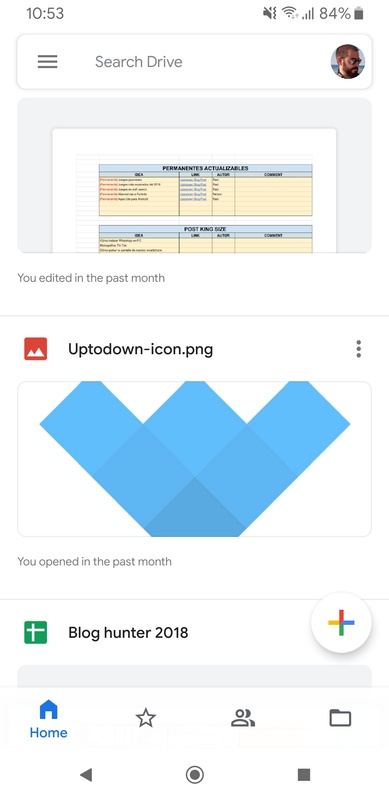
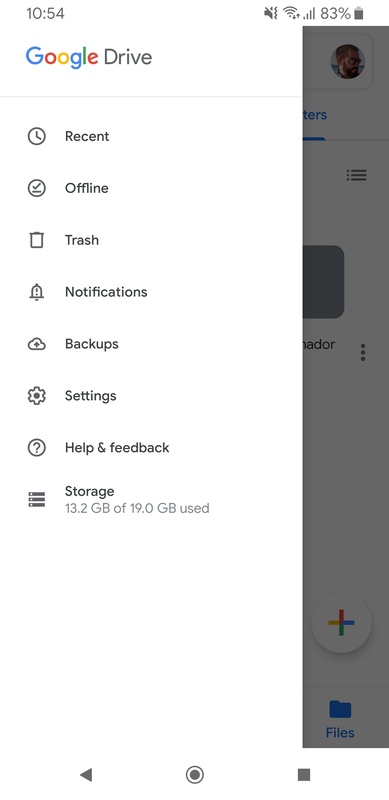
Görüşler
tamam
Uygulamaları seviyorum
ANA EKRANIMA DRIVE KISAYOLU EKLE.
teşekkürler
Çok güzel ⭐⭐⭐⭐⭐
çok iyi